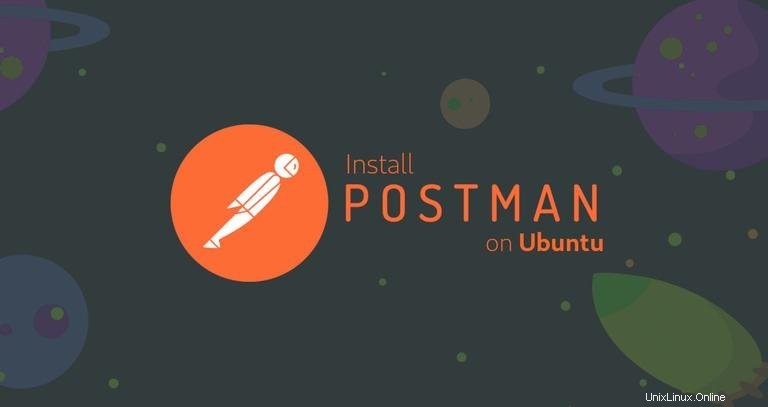
Postmani est un environnement de développement d'API complet qui vous aide à gérer vos API à chaque étape du développement, de la conception et des tests à la publication de la documentation et à la surveillance des API. Postman a commencé comme une extension de navigateur Chrome et est rapidement devenu l'un des outils d'API les plus utilisés par les développeurs du monde entier.
Postman est disponible en tant qu'application native (construite sur Electron) pour tous les principaux systèmes d'exploitation, y compris macOS, Linux et Windows. Bien qu'il soit possible d'installer et d'utiliser Postman en tant qu'application Chrome, la prise en charge de l'application Postman Chrome est obsolète.
Ce tutoriel explique comment installer Postman sur Ubuntu 18.04. Les mêmes instructions s'appliquent à Ubuntu 16.04 et à toute distribution basée sur Ubuntu, y compris Linux Mint, Kubuntu et Lubuntu.
Prérequis #
Avant de poursuivre ce didacticiel, assurez-vous que vous êtes connecté en tant qu'utilisateur disposant des privilèges sudo.
Installation du facteur #
Le moyen le plus simple consiste à installer Postman sur Ubuntu 18.04 en utilisant le système snappypackaging.
Ouvrez votre terminal en appuyant sur Ctrl+Alt+T et installez le package Snap Postman, en tapant :
sudo snap install postmanLe téléchargement peut prendre un certain temps en fonction de la vitesse de votre connexion. Une fois installé, le résultat suivant s'affichera :
postman 6.7.1 from 'postman-inc' installed
Vous pouvez également installer Postman à l'aide du centre logiciel Ubuntu. Recherchez simplement Postman et cliquez sur installer :
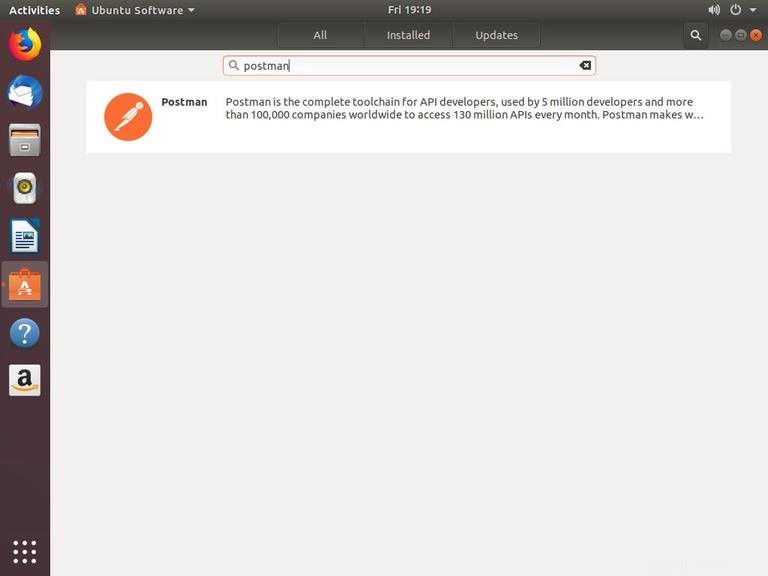
Numéro du facteur de départ
Maintenant que Postman est installé sur votre système Ubuntu, vous pouvez le démarrer en cliquant sur l'icône Postman (Activities -> Postman ):
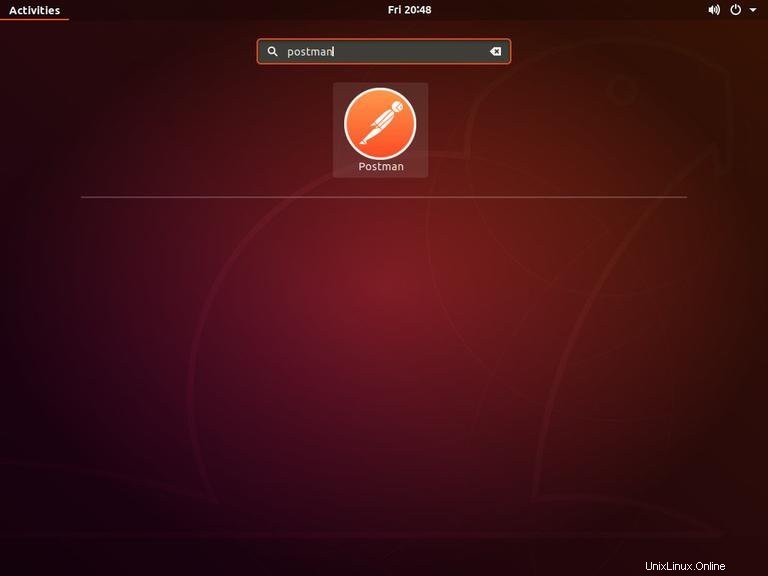
Lorsque vous démarrez Postman pour la première fois, une fenêtre comme celle-ci apparaîtra vous demandant de vous connecter ou de créer un nouveau compte :
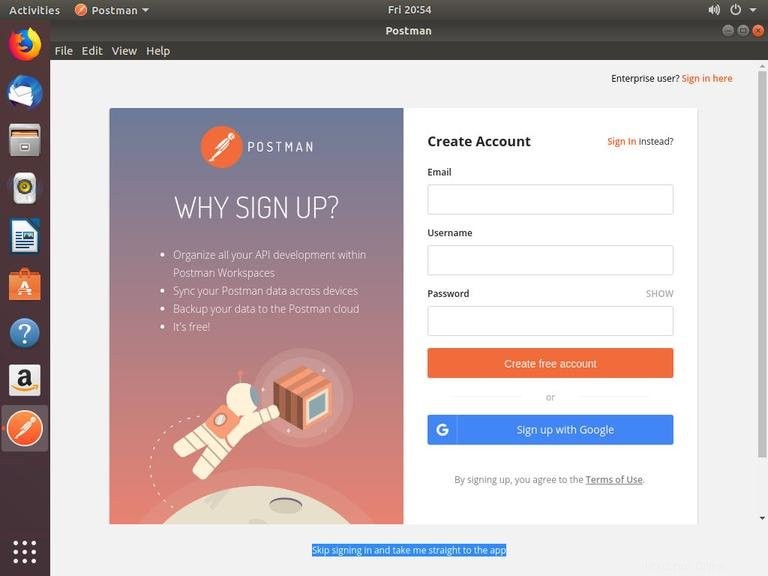
Si vous créez un compte, vous pourrez organiser votre travail dans Workspaces, créer des sauvegardes et synchroniser vos données sur plusieurs appareils. Si vous ne souhaitez pas vous connecter, cliquez simplement sur "Ignorer la connexion et me diriger directement vers l'application".
Pour illustrer le fonctionnement de Postman, nous allons envoyer une simple requête Get à une API REST hébergée et recevoir une réponse JSON contenant la liste des utilisateurs.
Dans l'onglet "Demande sans titre", saisissez https://reqres.in/api/users , laissez le type de requête sur GET et cliquez sur le bouton ENVOYER. En cas de succès, la réponse renverra un objet JSON contenant un tableau d'utilisateurs.
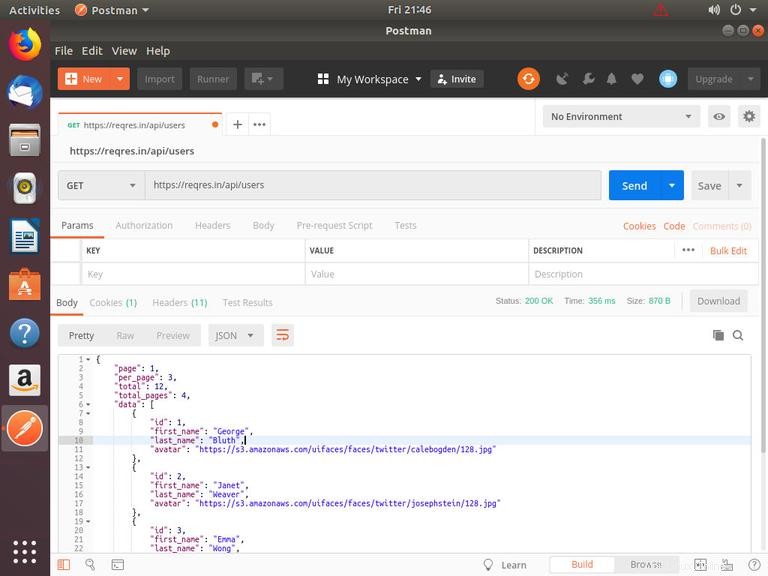
Le Postman Learning Center devrait être un bon point de départ pour apprendre à créer des espaces de travail, des collections, des environnements Postman et bien plus encore.